How Can We Help?
Cara Menambah Barang Add On (Kasir Pintar Pro)
Add on adalah item tambahan yang bisa ditambahkan ke produk utama, seperti menambahkan ekstra keju mozzarella untuk burger atau menambahkan toping boba untuk milk tea. Biasanya, add on dikenakan biaya tambahan dan bisa disesuaikan dengan permintaan pelanggan.
Fitur ini memungkinkan pelanggan memodifikasi pesanan sesuai keinginan, sekaligus membantu Anda menawarkan lebih banyak variasi produk.
Untuk menambah barang Add On dengan “versi terbaru”, pastikan aplikasi Anda sudah diperbarui ke versi minimal berikut :
- Kasir Pintar Pro : versi 3.6.0 atau lebih baru
- Kasir Pintar POS : versi 1.5.0 atau lebih baru
- Website/Back Office Kasir Pintar
- Kasir Pintar Dashboard versi terbaru
Berikut adalah panduan terkait Cara Menambah Barang Add On versi terbaru yang diakses melalui aplikasi Kasir Pintar Pro:
- Pilih menu Manajemen pada halaman sidebar

- Pilih sub menu Barang atau Jasa untuk mengatur daftar barang atau jasa yang terdapat di toko Anda
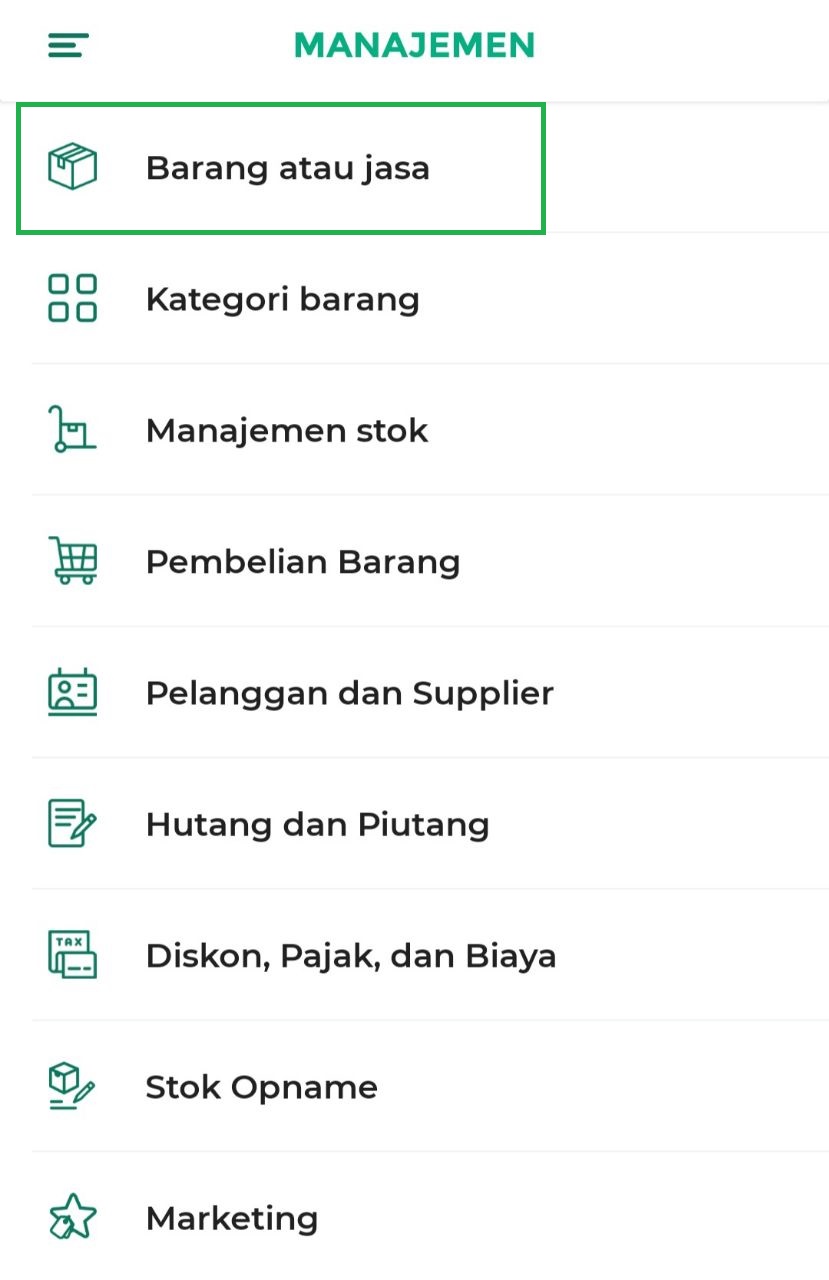
- Pilih tombol Tambah barang untuk menambahkan data barang baru
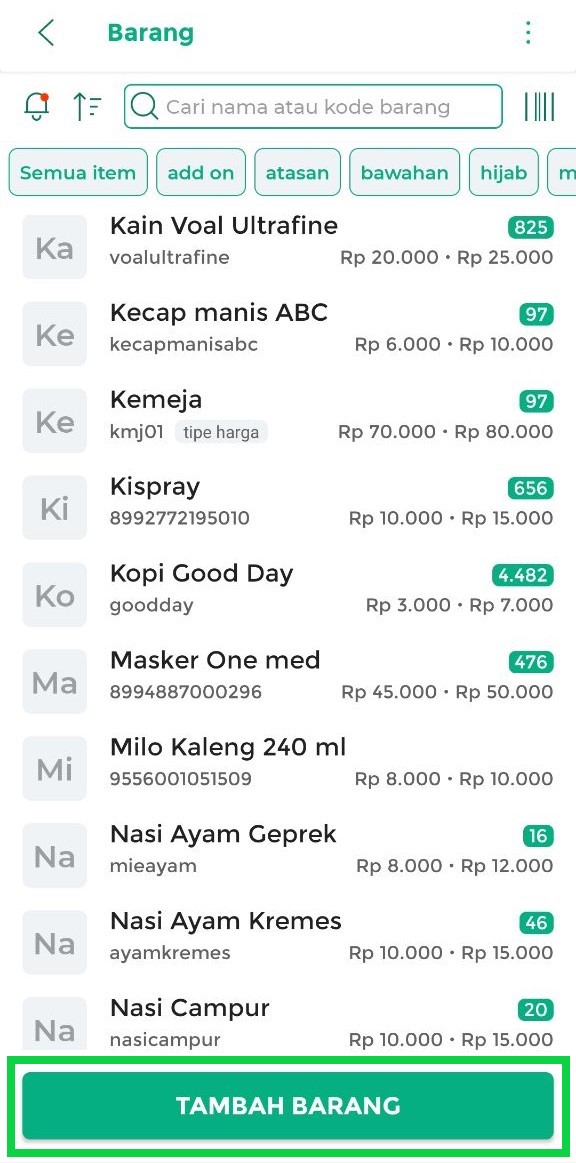
- Lengkapi data barang add on yang akan ditambahkan, dengan ketentuan:
– Pilih Add on pada kolom Tipe Barang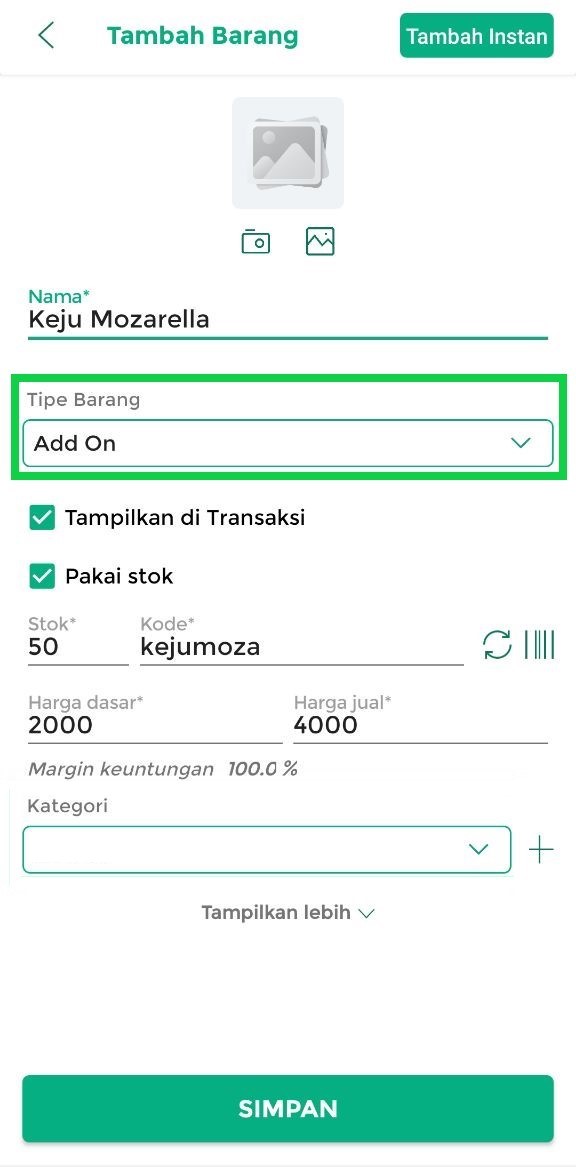
- Pilih tombol Simpan untuk menyimpan data barang add on yang telah Anda buat
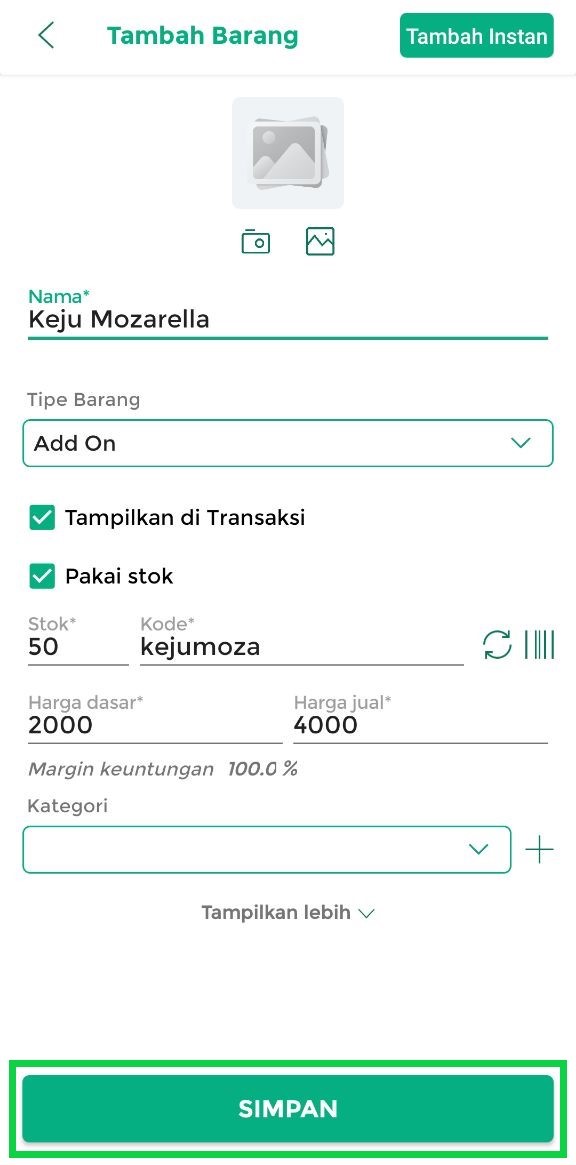
- Data barang add on berhasil ditambahkan
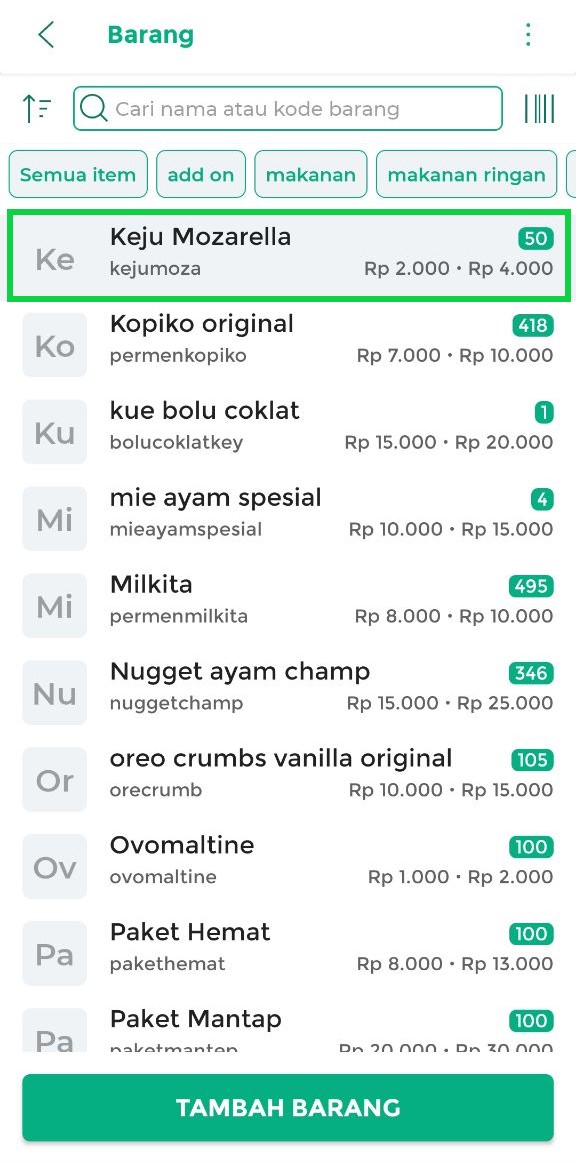
Video Tutorial
Artikel Terkait
Apakah artikel ini cukup membantu?
Apakah anda merasa terbantu dengan artikel ini atau ingin memberi masukan? Silahkan klik tombol dibawah. Masukan anda sangat berharga